Declaratie (323 via Bulk van Excel)
Doel 323
Dit bericht gebruik je om voor een of meerdere cliënten een declaratie in te dienen en geld van de gemeente te ontvangen.
Let op:
Als je gebruik maakt van de optie Bulk van Excel bestand moet i.v.m. de update van de iStandaarden van 3 april 2023 een nieuw voorbeeld Excel worden gedownload.
Het is niet meer mogelijk om zorg geleverd vóór 2021 te declareren via VECOZO.
Werkwijze
Je kunt op twee manieren een 323 bericht verzenden. In deze helptekst wordt de tweede manier uitgelegd.
Nieuwe Aanmaken. Deze optie gebruik je als je maar weinig te declareren hebt. Je vult dan de gegevens in op verschillende schermen die je in de app doorloopt.
Bulk van Excel bestand: Dit is de efficiëntste methode, vooral wanneer je maandelijks veel en/of dezelfde cliënten gaat declareren.
Excel bestand downloaden
Excel bestand invullen
Excel bestand importeren in de Berichtenapp
Je gebruikt voor iedere gemeente een apart Excel bestand. Je kunt per gemeente wel meerdere cliënten en maanden in 1 Excel bestand declareren.
Stap 1. Excel bestand downloaden
Kies als je ingelogd bent links in het menu voor ‘Bulk van Excel bestand’
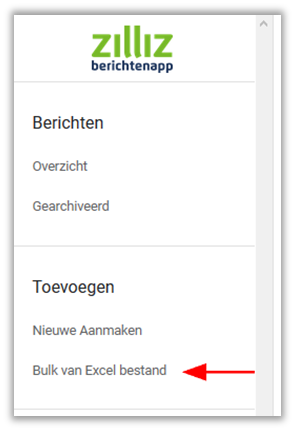
Klik op de link om het juiste Excel bestand te downloaden.
Klik op ‘Voorbeeld Excel JW 323 Downloaden’ voor Jeugdwet declaraties en op ‘Voorbeeld Excel WMO 323 Downloaden’ voor Wet Maatschappelijke Ondersteuning voor zover deze betrekking hebben op zorg geleverd vanaf 1 januari 2021.
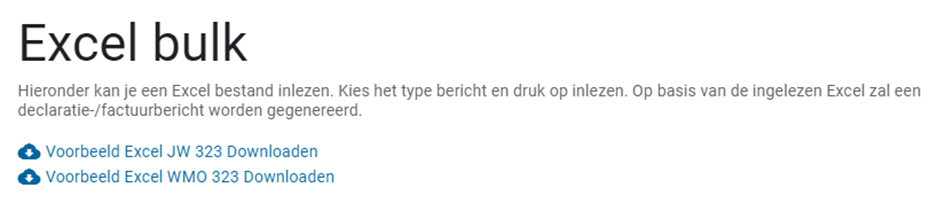
Open het gedownloade Excel bestand en sla deze op je computer op.
Algemene instructies
De invulinstructie voor het Jeugdhulp 323 en Wmo 323 Excel bestand zijn hetzelfde.
Overal waar in onze voorbeelden ‘jeugdhulp’ staat, kun je ook ‘WMO’ lezen.
Het voorbeeld Excel bestand bevat voorbeeldgegevens. Verwijder deze voordat je het Excel bestand invult.
Stap 2. Excel bestand invullen
Het Excel bestand bestaat uit drie tabbladen:
“Algemene gegevens” zie invulinstructies in stap 2.1
“Gegevensblad” zie invulinstructies in stap 2.2
“Tabellen” Vertaaltabel voor codes op “Gegevensblad”
Stap 2.1 Tabblad “Algemene gegevens” invullen:
Ga naar het tabblad “Algemene Gegevens” onderaan de Excel sheet (zie screenshots hieronder).

Volg de invulinstructies in de onderstaande tabel.
Veld: | Invulinstructie: |
Gemeentecode: | Vul de 4-cijferige gemeentecode in (zie lijst gemeentecodes van het CBS). |
Jeugdhulp aanbieder: | Vul je 8-cijferige praktijk AGB-code in. |
Begindatum declaratieperiode: Einddatum declaratieperiode: | Let op: als je onderstaande instructies opvolgt, kun je afkeur voorkomen: · Vul de meest recent verstreken periode in. · Vul altijd één volledige maand in, niet meer niet minder. (Voorbeeld: begindatum 01-01-2021, einddatum: 31-01-2021) · Je hoeft op deze plaats geen rekening te houden met wanneer je daadwerkelijk zorg hebt geleverd, dit hoeft pas op het tabblad “Gegevensblad” genoteerd te worden. (Voorbeeld: Het is augustus. Je wilt de in mei en juni geleverde zorg declareren, dan vul je hier toch de maand juli in). |
Declaratienummer declarant: | · Vul een door jou gekozen declaratienummer in (maximaal 12 tekens, je mag alleen letters en cijfers gebruiken, geen spaties, streepjes of punten). · Let op! Het declaratienummer moet bij elke declaratie uniek zijn over een periode van 5 jaar. |
Indicatie D = debet, C = credit | Vul hier ‘D’ (debet) in. Let op: Uitleg voor creditering vind je in een andere helptekst. |
Stap 2.2 Tabblad “Gegevensblad” invullen:
Klik op het tabblad “Gegevensblad” onderaan de Excel sheet:
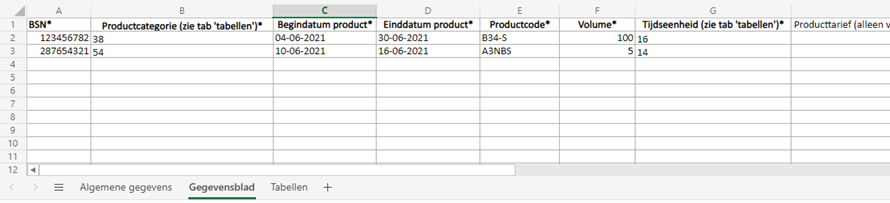
Volg de invulinstructies in de onderstaande tabel.
LET OP: de opmaak van alle kolommen, behalve kolom F,H en I moet TEKST zijn. De kolommen Volume (F), Producttarief (H), Declaratiebedrag (I), moeten de opmaak GETAL hebben. Bij Volume is het zonder decimalen, bij Producttarief en Declaratiebedrag is dit met 2 decimalen.
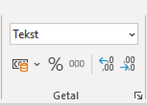
Soms past Excel opmaak van cellen automatisch aan naar opmaak ‘datum’. Blijf je in een wit scherm hangen na het uploaden, pas dan de opmaak van je Excel document weer aan naar en upload de Excel bulk opnieuw.
Veld: | Invulinstructie: |
BSN | BSN van de cliënt waar zorg aan geleverd is |
Productcategorie | De productcategorie is te vinden op de toewijzing (301 bericht) van de gemeente. |
Begindatum product & Einddatum product | · Je vult hier in welke maand (productperiode) je wilt declareren. · Je kunt pas na afloop van de maand declareren. · De Begindatum is altijd de eerste dag van de kalendermaand tenzij de Ingangsdatum van de toewijzing (301) later in die maand ligt · De Einddatum is altijd de laatste dag van de kalendermaand tenzij de Einddatum van de toewijzing (301) eerder in die maand ligt · De datums van de toewijzing (301) zijn hierin dus leidend, niet de start- en stopberichten. Klik hier voor een uitgewerkt voorbeeld. Wil je over meerdere periodes declareren, vul dan telkens per maand 1 regel in. |
Productcode | De productcode is te vinden op de toewijzing (301 bericht) van de gemeente. |
Volume | Het volume in combinatie met de tijdseenheid (zie hieronder in de tabel) bepaalt hoeveel zorg je maximaal kan declareren. (Zie toewijzing). Je declareert alleen de werkelijk geleverde zorg. |
Tijdseenheid | Vul hier de code van de tijdseenheid in die ook op de toewijzing (301 bericht) staat. Op het tabblad ‘Tabellen’ staat deze lijst ook: 01 = Minuut 04 = Uur 14 = Etmaal (24 uur) 16 = Dagdeel (4 uur) 82 = Stuks (output) 83 = Euro’s 84 = Stuks (inspanning)
|
Producttarief |
|
Declaratiebedrag |
|
Referentienummer credit | Laat dit veld leeg (is alleen van toepassing bij credit) |
Toewijzingsnummer | Vul hier het nummer in wat op de toewijzing (301 bericht) staat. |

Je kunt bovenstaande tabel meerdere keren doorlopen wanneer je meerdere cliënten en/of meerdere periodes wilt declareren. Wanneer je bijvoorbeeld voor cliënt Janssen januari en februari wilt declareren en voor cliënt Hendriks februari en maart, maak je in willekeurige volgorde vier Excel regels onder elkaar, zonder witregels ertussen.
Stap 3. Excel bestand importeren
Je gebruikt voor elke gemeente een apart Excel bestand. Meerdere Excel bestanden tegelijk importeren is niet mogelijk. Per gemeente doorloop je onderstaande stappen opnieuw.
Kies een bestandsnaam en sla het Excel bestand op een locatie op waar je het terug kan vinden.
Ga naar https://zillizberichtenapp.nl en log in zoals je gebruikelijk doet.
Kies links in het menu voor ‘Bulk van Excel bestand’.
Kies voor JW declaratie 323 of WMO declaratie 323.
Klik op ‘Importeren’:
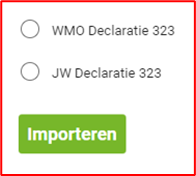
Er zal een pop-up venster verschijnen. Selecteer hier het opgeslagen Excel bestand dat je wilt indienen en open dit bestand.
Je krijgt dan een bericht overzicht te zien. Controleer of alle gegevens goed zijn en druk op ‘Verzenden’:

Ga naar ‘Overzicht’ toe controleer de status. Hier moet staan: 323 bericht – ‘verzonden’. Zodra je een retourbericht van de gemeente hebt ontvangen, verandert de status in ‘antwoord ontvangen’.
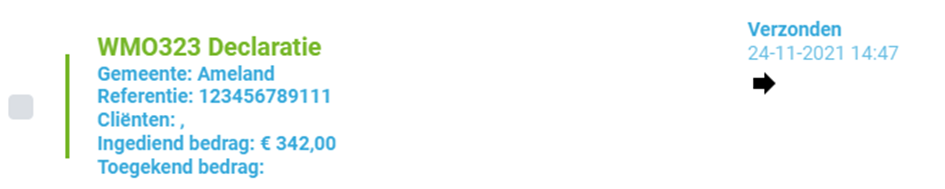
Retourberichten
Als je de declaratie op de juiste wijze hebt ingediend zal de gemeente deze goedkeuren. De gemeente verstuurt dan een 325 retourbericht. In dit geval zie je in ‘Overzicht’ het toegekende bedrag. De gemeente dient dit binnen 20 werkdagen beoordeeld te hebben.
Als de status ‘Antwoord ontvangen’ is geworden en er wordt geen bedrag vermeld, klik dan op het bericht en open het retourbericht. Scrol naar beneden en maak een PDF van dit bericht. In het PDF-bestand wordt de reden van afkeur vermeld. Dit is een overzicht van je totale declaratie. Let op: er kan afkeur op meerdere cliënten zijn.
Deze afkeur is een inhoudelijke afkeur. Mocht de reden niet duidelijk zijn, neem dan contact op met de gemeente voor een toelichting.
Wanneer het bericht is afgekeurd om technische redenen of vanwege andere foutmeldingen, kijk dan op de website naar de informatie over foutmeldingen. Met name de afkeur om technische reden komt vaak voor. In dat geval is het bericht niet bij de gemeente aangekomen, maar is het door VECOZO tegengehouden omdat het niet correct is ingevuld.
